Vai jūs uztrauc nejaušas līnijas, kas parādās jūsu datora ekrānā? Neuztraucies! Turpiniet lasīt. Elektroniskās ierīces katru dienu atvieglo mūsu dzīvi. Starp visām šādām ierīcēm datori, klēpjdatori un mobilās ierīces ir tādas, kas savieno pasauli un sniedz tik daudz veidu. Tas nav nekas neparasts mēs saskaramies ar daudzām tehniskām kļūmēm. Šīs kļūmes ir saistītas ar jebkādām aparatūras vai programmatūras problēmām sistēmā, kā rezultātā rodas a zils ekrāns, lēna veiktspēja, horizontālas līnijas uz ekrāna, pārkaršana, draivera problēmas utt.

Šajā rakstā mēs apskatījām cēloņus un metodes, kā novērst horizontālo līniju klātbūtni datora ekrānā.
Satura rādītājs
- Kāpēc datora ekrānā parādās horizontālas līnijas?
- 1. metode: restartējiet sistēmu
- 2. metode: pārbaudiet savu monitoru
- 3. metode: pārbaudiet kabeļu savienojumus
- 4. metode: pārbaudiet grafikas kartes draiveri
- 5. metode: mainiet ekrāna izšķirtspēju
- 6. metode: meklējiet ļaunprātīgu programmatūru
- 7. metode: pārbaudiet monitora atsvaidzes intensitāti
- 8. metode: instalējiet visus jaunākos sistēmas atjauninājumus
Kāpēc datora ekrānā parādās horizontālas līnijas?
Visbiežākais problēmas cēlonis ir bojāta videokarte/grafika. Tas var izraisīt plašu displeja problēmu klāstu un izraisīt sistēmas avāriju. Līnijas izraisa arī vairāki citi faktori, kā minēts tālāk.
- Kabeļi: Kabeļiem ir liela nozīme dažādu skaitļošanas sistēmas komponentu savienošanā. Ar to saistītās problēmas atšķiras no nepareiza savienojuma līdz pārkaršanai. Reizēm šādu kļūmi izraisa arī sliktā kabeļu kvalitāte. Sliktas kvalitātes kabeļi, fiziski bojājumi, bojāti lentkabeļi ir citi scenāriji, par kuriem ir jārūpējas.
- Ekrāna izšķirtspēja: Ja iestatītā ekrāna izšķirtspēja ir pretrunā ar ekrāna izmēru, ekrānā var būt redzamas horizontālas vai vertikālas līnijas.
- Draiveri, kuriem beidzies derīguma termiņš: Ja ierīces draiveri vai operētājsistēmas ir novecojušas pēc norādītajiem datumiem, radīsies šādas grūtības.
- Jaudas problēmas : Atlikušās jaudas dēļ monitorā var rasties īssavienojums un tas var izraisīt līnijas.
- Vecais monitors: Monitora defekti ir vēl viens svarīgs iemesls, par kuru ir jārūpējas.
Kā datora ekrānā salabot horizontālās līnijas?
Vairumā gadījumu tā novēršana nedrīkst būt liela problēma. Veicot tikai dažas darbības, jūs varat paveikt darbu. Tomēr tas ir atkarīgs arī no iemesla. Tālāk ir norādītas dažas metodes, kuras varat mēģināt salabot datora ekrānu.
kur ir pārlūkprogrammas iestatījumi
Pirms doties uz metodēm, pārbaudiet, vai nav magnētisku vai elektronisku ierīču ap datoru un noņemiet tos. Dažreiz tie traucē un rada līnijas uz ekrāna.
1. metode: restartējiet sistēmu
Tā ir visvienkāršākā lieta, ko mēs darām visu veidu problēmu risināšanā. Sistēmas restartēšana dod iespēju izslēgt un atsāknēt visus draiverus. Tādējādi problēmas tiek automātiski novērstas, jo iemesls bija neliels.

Noklikšķiniet šeit, lai restartētu sistēmu
2. metode: Pārbaudiet savu monitoru
Ja restartēšana nepalīdz, ir pienācis laiks pārbaudīt, vai monitorā nav aizkaves. Mēģiniet izslēgt monitoru un pēc tam ieslēdziet to. Ja tas dominē, varat arī mēģināt savienot savu centrālo procesoru ar citu monitoru. Tas palīdz noteikt problēmas būtību. Varat noteikt, vai problēma ir procesorā.
Ja jums ir monitors, kas izmanto tā iebūvētos iestatījumus un nav tikai pievienots un darbojas atkarībā no procesora, mēģiniet atiestatīt monitora rūpnīcas iestatījumus. Šīm opcijām var piekļūt, izmantojot pogas, kas atrodas datora monitorā.
3. metode: Pārbaudiet kabeļu savienojumus
Apskatiet kabeļus, vai nav bojājumu vai vaļīgu savienojumu. Tas var būt arī nepareiza savienojuma dēļ. Atvienojiet visus kabeļus un atkārtoti pievienojiet tos, īpaši video kabeli, kas pievienots monitoram. Tagad ieslēdziet sistēmu un pārbaudiet, vai horizontālās līnijas ir pazudušas.
Atcerieties pārbaudīt, vai lentes kabeļi nav bojāti, un pēc tam pievienojiet vai nomainiet tos. Tas sastāv no vairākiem maziem kabeļiem, kas novietoti paralēli viens otram. Kabeļa galvenais mērķis ir datu pārraidei un sakariem. Tātad jebkurš šī kabeļa defekts var ietekmēt video signālu pārraidi.
q2 mēneši
4. metode: pārbaudiet Grafikas kartes draiveris
Iepriekšējās darbībās mēs esam aptvēruši lielāko daļu ārējo kļūdu. Ja nekas nedarbojas, problēmai ir jābūt saistītai ar programmatūru.
Sāciet, apskatot grafikas kartes draiveri. Displeja draiveriem ir svarīga loma vienmērīgā saziņā starp datoru un displeja aparatūru. Lai atjauninātu displeja draiveri, veiciet tālāk minētās darbības.
1. darbība: Iet uz ' Iestatījumi 'un atveriet' Ierīču pārvaldnieks '.
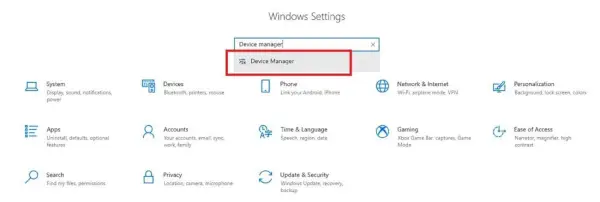
Ierīču pārvaldnieks
2. darbība: Izvēlieties ‘ Displeja adapteri '.
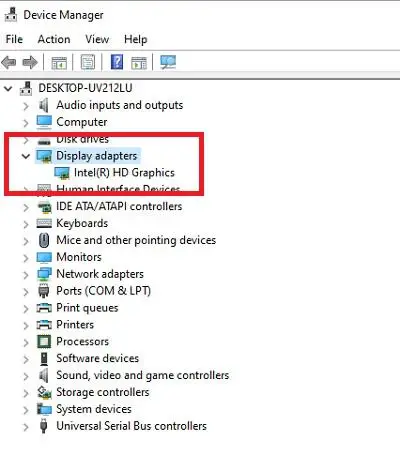
Displeja adapteri
galīgā stāvokļa mašīna
3. darbība: Ar peles labo pogu noklikšķiniet uz sava grafikas draivera draiveru sarakstā un noklikšķiniet uz ' Atjauniniet disku r’.
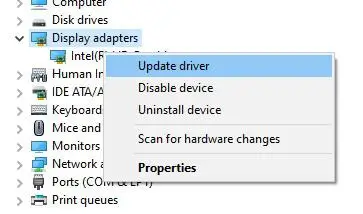
Atjaunināt draiveri
4. darbība: Turpiniet un izpildiet ekrānā parādītos norādījumus.
Pārbaudiet, vai problēma ar līnijām displejā ir iestatīta pareizi.
5. metode: Mainiet ekrāna izšķirtspēju
Kā jau minēts cēloņos, horizontālās līnijas problēmu var izraisīt ekrāna izmēra un iestatītās ekrāna izšķirtspējas atšķirības. Tāpēc mēģiniet mainīt ekrāna izšķirtspēju.
1. darbība: Lai to izdarītu, atveriet iestatījumi un dodieties uz 'Sistēma'.
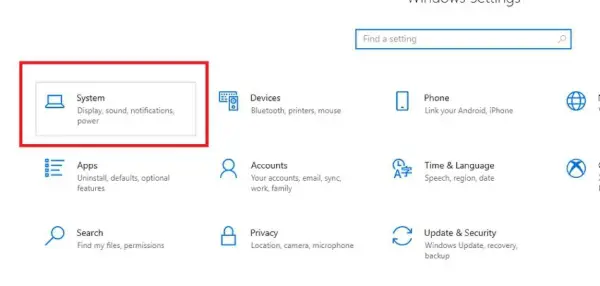
Sistēma no iestatījumiem
2. darbība: Tagad noklikšķiniet uz 'Displejs' un pielāgot izšķirtspēju atbilstoši jūsu ekrāna izmēram.
sql servera pivot

Mainiet savu displeja izšķirtspēju šeit
Pārbaudiet, vai horizontālās līnijas nav pazudušas. Ja nē, lasiet tālāk, lai izmēģinātu citus veidus.
6. metode: meklējiet ļaunprātīgu programmatūru
Noteikti pārbaudiet, vai ārējā programmatūrā nav ļaunprātīgas programmatūras. Atinstalējiet nesen instalēto vai aizdomīgo programmatūru. Ja ne ļaunprātīga programmatūra, tad ir arī gadījumi, kad ārējās programmatūras iestatījumi var traucēt datora displeja iestatījumus.
7. metode: pārbaudiet monitora atsvaidzes intensitāti
Displeja atsvaidzes intensitāte ir reižu skaits sekundē, kad attēls tiek atsvaidzināts ekrānā. Lai skatītu attēlu, tas ir jāsinhronizē ar videokarti. Ja tie nav sinhronizēti, attēli var mirgot vai izraisīt citus displeja traucējumus. Lai labotu atsvaidzes intensitāti:
1. darbība: Iet uz ' Displeja iestatījumi 'no datora' iestatījumi '.
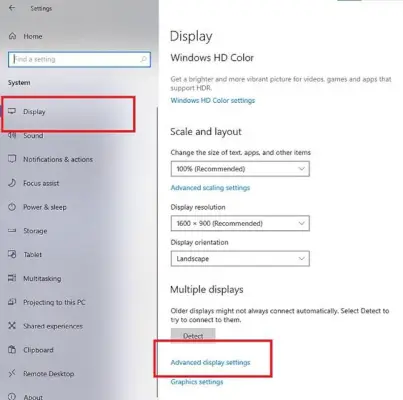
Displeja iestatījumi
2. darbība: Tagad atlasiet “ Atjaunošanas biežums 'un iestatiet' G-Sync vai FreeSync '.
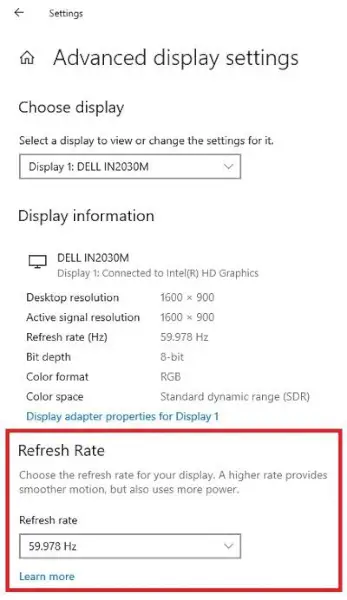
Atjaunošanas biežums
8. metode: instalējiet visus jaunākos sistēmas atjauninājumus
Dažas sistēmas specifikācijas var būt pretrunā ar veco programmatūru. Datora un operētājsistēmas jaunāko atjauninājumu atjaunināšana un instalēšana var palīdzēt atrisināt problēmu. Tas var automātiski novērst problēmu ar datora ekrānu.
iekapsulēšana java
Vai datora ekrānā joprojām tiek rādītas horizontālas līnijas?
Ja datora ekrānā joprojām ir redzamas horizontālas līnijas, ļaujiet datoram novērst problēmu. Izvēlnē Sākt meklējiet 'Vadības panelis'. Noklikšķiniet uz “Problēmu novēršana” un pēc tam atlasiet “Displeja kvalitāte”. Ievadiet paroli un dodiet nepieciešamo atļauju, ja tas tiek prasīts. Turpiniet un izpildiet norādījumus, lai identificētu un atrisinātu problēmu.
Secinājums
Šīs ir dažādas iespējas, kuras varat izmēģināt pats un atrisināt horizontālās līnijas datora ekrānā. Ja katrs solis neizdodas un joprojām pastāv problēma, sazinieties ar speciālistu, lai saņemtu atbalstu. Jautājiet par problēmu ražotājam un lūdziet nomainīt.
Bieži uzdotie jautājumi, lai novērstu horizontālās līnijas datora ekrānā
1. Vai pārkaršana var radīt horizontālas līnijas uz ekrāna?
Jā, pārkaršana var ietekmēt grafisko karti vai citus aparatūras komponentus, izraisot displeja problēmas. Nodrošiniet pareizu ventilāciju un apsveriet iespēju notīrīt visus putekļus, kas uzkrājušies datora iekšpusē.
2. Vai ir iespējams ātri novērst pagaidu horizontālās līnijas?
Dažreiz, viegli pieskaroties monitoram vai regulējot to, var īslaicīgi novērst vaļīgus savienojumus vai nelielas problēmas. Tomēr tas nav pastāvīgs risinājums, un tam vajadzētu sekot pareizai problēmu novēršanai.
3. Ko darīt, ja līnijas saglabājas, neskatoties uz problēmu novēršanu?
Ja līnijas saglabājas pēc visu rakstā norādīto darbību veikšanas, apsveriet iespēju meklēt profesionālu palīdzību no tehniķa vai sazināties ar ražotāju, lai saņemtu atbalstu.
